Poniższy artykuł pokaże Ci najlepsze rozwiązanie problemu z folderem, który ciągle przechodzi w stan „tylko do odczytu” . Ten folder ciągle zmienia status na „tylko do odczytu” w systemie Windows, powodując utratę plików. W takim przypadku zalecamy skorzystanie z programu Bitwar Data Recovery w celu odzyskania ważnych danych!
Foldery systemu Windows 10 ciągle zamieniają się w błędy tylko do odczytu
Wielu użytkowników systemu Windows zgłosiło, że ich foldery stały się „tylko do odczytu” po aktualizacji do systemu Windows 10. Błąd „tylko do odczytu” to błąd zawartości folderu, który uniemożliwia użytkownikom odczyt lub edycję tego folderu w systemie Windows, zezwalając tylko określonym użytkownikom na wprowadzanie zmian w tym folderze. Istnieje wiele skutecznych rozwiązań tego problemu, ale najpierw należy zrozumieć możliwe przyczyny błędu.
Możliwe przyczyny problemów z trybem tylko do odczytu
Poniżej przedstawiono dwie najważniejsze przyczyny występowania błędów w systemie Windows:
Aktualizacja systemu Windows: Większość użytkowników spotyka się z tym typem błędu w związku z uaktualnianiem systemu Windows do najnowszej wersji, co mogło spowodować zmianę uprawnień konta użytkownika.
Uprawnienia konta: Ten błąd może spowodować wystąpienie błędu przy założeniu, że uprawnienia konta użytkownika są ograniczone.
W zależności od powodu, dla którego folder staje się w systemie Windows folderem tylko do odczytu, użytkownicy mogą skorzystać z dwóch następujących części rozwiązań: rozwiązań podstawowych i rozwiązań zaawansowanych, aby naprawić problem tak szybko, jak to możliwe!
Część 1: Podstawowe rozwiązania umożliwiające zachowanie folderów w trybie tylko do odczytu w systemie Windows
Rozwiązanie 1: Zaloguj się jako administrator
Jeśli masz wiele kont użytkowników w systemie komputerowym, upewnij się, że zawsze jesteś zalogowany jako administrator podczas uzyskiwania dostępu do folderów lub plików. Czasami folder jest tworzony przez konto administratora. Dlatego dostęp do niego może uzyskać tylko konto z uprawnieniami administratora. To zdecydowanie nie jest błąd. Aby uzyskać dostęp do danych w folderze, użyj konta z uprawnieniami administratora.
Rozwiązanie 2: Wyłącz oprogramowanie antywirusowe innej firmy
Czasami błąd może wystąpić z powodu zainstalowanych na komputerze aplikacji antywirusowych innych firm. Oprogramowanie antywirusowe może wykryć zagrożenia lub uszkodzenia danych w pliku i uniemożliwić dostęp do folderu. Dlatego możesz najpierw spróbować wyłączyć oprogramowanie antywirusowe, a następnie uruchomić ponownie komputer, aby odzyskać dostęp do folderu.
Rozwiązanie 3: Zmień zawartość folderu
Jeśli po wykonaniu rozwiązań 1 i 2 z powyższych punktów folder nadal jest dostępny w systemie Windows tylko do odczytu, oznacza to, że problem nadal istnieje i konieczna może być zmiana zawartości folderu tylko do odczytu.
Krok 1: Przejdź do [Eksploratora plików] i wyszukaj folder z problemem „tylko do odczytu”.
Krok 2: Kliknij prawym przyciskiem myszy folder i wybierz opcję „Zawartość”.
Krok 3: Przejdź do zakładki „Ogólne” i odznacz opcję „Tylko do odczytu”.
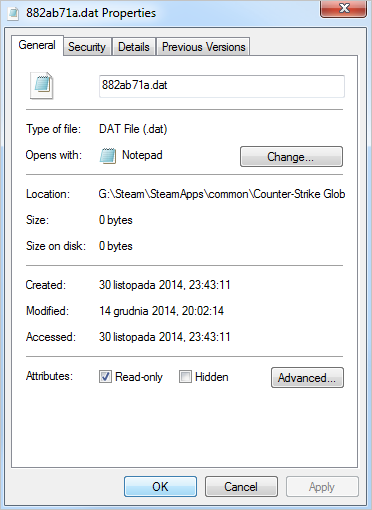
Krok 4: Kliknij OK i kontynuuj otwieranie folderu, aby sprawdzić, czy błąd został rozwiązany.
Jeśli żadna z powyższych metod nie rozwiąże problemu, zalecamy skorzystanie z poniższych zaawansowanych rozwiązań. Jeśli jednak obawiasz się utraty danych z powodu braku dostępu do folderów na komputerze, możesz najpierw odzyskać ważne pliki. Zapobiegnie to trwałej utracie danych w przyszłości.
Odzyskiwanie danych z systemu Windows
Oprogramowanie Bitwar Data Recovery to potężne narzędzie do odzyskiwania danych. To najlepsze oprogramowanie, z którego użytkownicy mogą korzystać, aby odzyskać dowolne dane z urządzeń wewnętrznych i zewnętrznych. Obsługuje systemy Windows i Mac. Pomaga użytkownikom odzyskać pliki w różnych formatach.
Krok 1: Pobierz i zainstaluj oprogramowanie do odzyskiwania danych Bitwar Data Recovery z oficjalnej strony internetowej Bitwar.
Krok 2: Wybierz partycję folderu na swoim komputerze i kliknij „Dalej”.
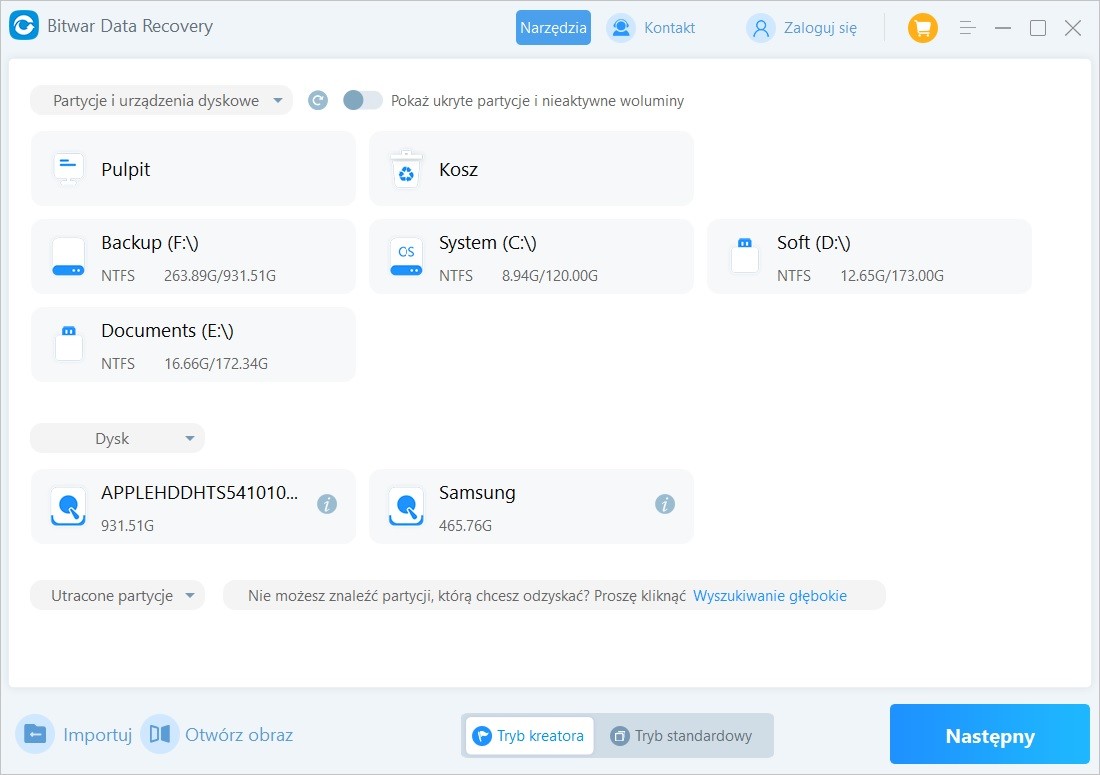
Krok 3: Wybierz tryb szybkiego skanowania i kliknij ponownie przycisk „Dalej”.
Krok 4: Wybierz typ pliku, który chcesz odzyskać i kliknij przycisk „Skanuj”.
Krok 5: Znajdź ważny plik, który chcesz odzyskać, kliknij jego miniaturę, aby wyświetlić podgląd wyników skanowania, a następnie kliknij „Odzyskaj”, aby odzyskać plik do wskazanej ścieżki. Możesz również wybrać cały folder do odzyskania. Ważna wskazówka: Nie przywracaj folderu do oryginalnej lokalizacji pliku, aby zapobiec nadpisaniu danych.
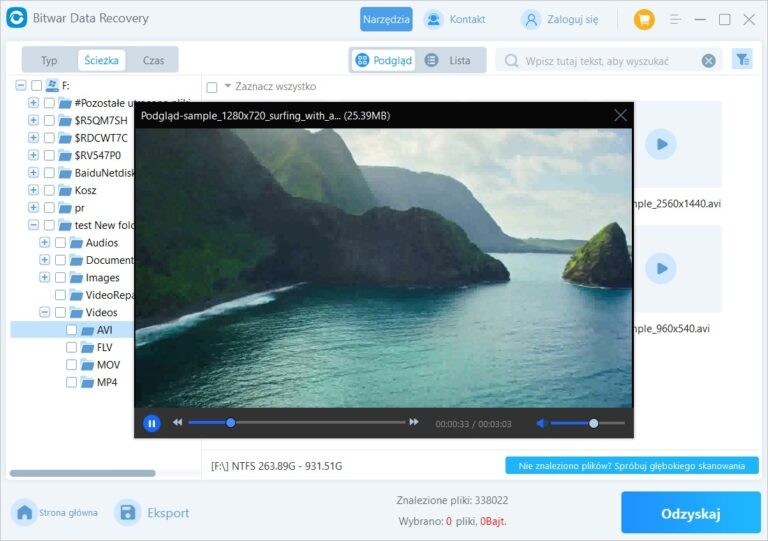
Aby dowiedzieć się więcej o błędach typu „tylko do odczytu” , kliknij Odzyskiwanie plików .
Aby uzyskać szczegółowe informacje tylko do odczytu, zapoznaj się z Data Recovery.